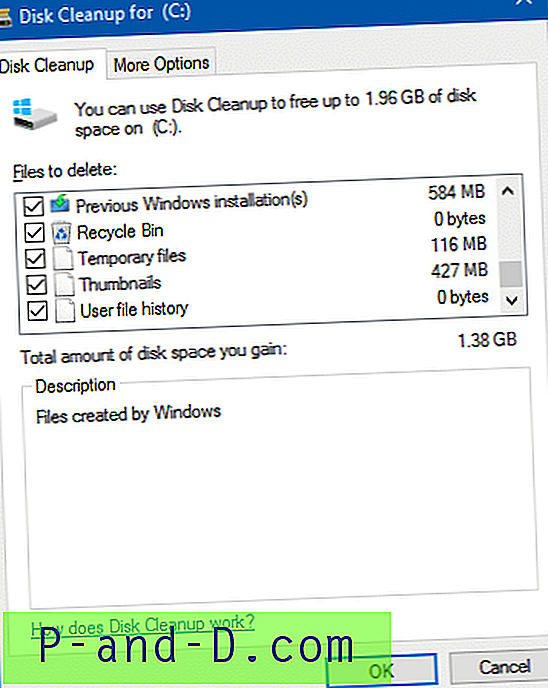Un mystère qui n'a pas été résolu depuis longtemps est le bit sale sur les volumes de disque dur. Fondamentalement, un bit sale n'est qu'une valeur hexadécimale située quelque part cachée sur le disque dur que Microsoft n'a jamais révélée jusqu'à récemment. Windows vérifiera le bit sale pour déterminer si un volume peut contenir des fichiers corrompus en raison d'une réinitialisation matérielle de votre ordinateur Windows avec des fichiers toujours ouverts ou lorsque vous débranchez un lecteur flash USB qui est en train de copier un fichier. Lorsque l'ordinateur démarre avec le bit sale activé sur un disque dur, il vous sera demandé de vérifier la cohérence du disque avant le chargement de Windows. Vous pouvez ignorer la vérification du disque en appuyant sur n'importe quelle touche, mais elle reviendra la prochaine fois que vous démarrerez votre ordinateur. Cela se produira généralement jusqu'à ce que vous laissiez le lecteur être analysé ou que vous puissiez dire à Windows d'arrêter de vérifier le lecteur spécifique. Cette méthode n'efface pas le bit sale sur le lecteur et force simplement Windows à ne pas analyser un lecteur au démarrage.

Comme pour un lecteur flash USB ou un disque dur portable avec le bit sale activé, le branchement du lecteur sur un ordinateur Windows 7 ouvrira une fenêtre qui demandera:
Voulez-vous analyser et réparer le disque amovible (G :)?
Il peut y avoir un problème avec certains fichiers sur cet appareil ou ce disque. Cela peut se produire si vous retirez le périphérique ou le disque avant que tous les fichiers y aient été écrits.
Si vous fermez la fenêtre contextuelle ou sélectionnez «Continuer sans numériser», cette fenêtre contextuelle continuera de vous hanter jusqu'à ce que vous décidiez de cliquer sur l'option de numérisation et de correction recommandée. Il existe des guides sur la façon de désactiver la fenêtre d'analyse et de correction en désactivant le service de détection de matériel Shell, mais ce n'est vraiment pas une solution viable car vous dites à Windows d'ignorer le problème plutôt que de le résoudre lui-même.
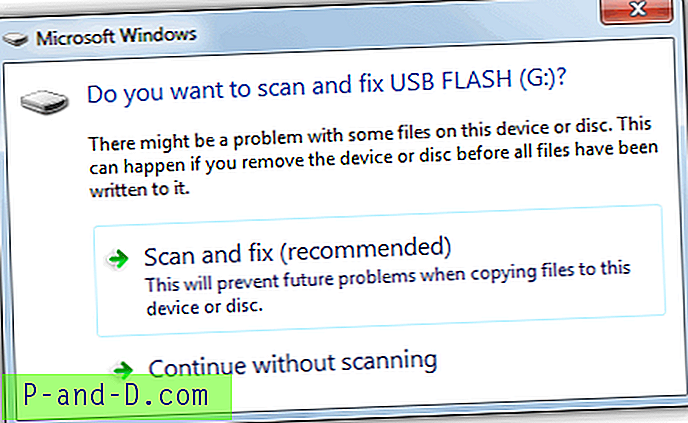
Il existe un outil appelé fsutil.exe dans Windows qui peut être utilisé pour vérifier si un volume est sale et peut même être utilisé pour définir manuellement un lecteur comme sale, ce qui forcera les demandes à le scanner, mais étrangement, il ne peut pas être utilisé pour effacer le peu sale. Quelqu'un a déjà procédé à une ingénierie inverse du fsutil.exe pour le confirmer.
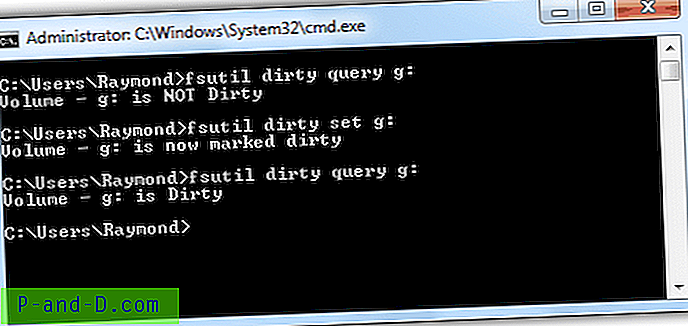
Il semble donc qu'il y ait 2 solutions pour effacer le bit sale qui consiste à faire confiance à l'utilitaire de vérification de disque Microsoft en effectuant une vérification du disque OU vous pouvez éloigner les données du volume, formater le lecteur, puis le reculer. Aller avec la première option risquerait de perdre certains de vos fichiers lorsque le disque de numérisation décide de les transformer en fichiers CHK. La deuxième option est plus sûre mais prend beaucoup de temps si vous avez beaucoup de fichiers à déplacer.
Voici une troisième méthode, et nous avons passé plusieurs heures à localiser le bit sale sur les systèmes de fichiers NTFS et FAT16 / 32 afin que nous puissions réinitialiser ou effacer manuellement le bit sale avec un éditeur hexadécimal qui prend en charge l'édition de disque. Comme nous l'avons dit plus tôt, le bit sale est simplement une valeur hexadécimale sur le volume du disque qui doit être réinitialisé et est facile à changer à nouveau une fois que vous savez comment.
Nous avons essayé un total de 13 éditeurs hexadécimaux différents qui sont wxHexEditor, HxD, 010 Editor, CI Hex Viewer, iBored, HexEdit Pro, Hackman Suite, DMDE, Hexprobe, FlexHEX, ADRC Hard Disk Hex Editor, WinHex et Hex Workshop. Seuls DMDE, WinHex et Hex Workshop étaient les éditeurs capables de réécrire les données sur le disque, mais les deux derniers sont des outils de shareware. HxD est certainement l'un des outils les plus faciles à utiliser et peut apporter les modifications nécessaires, mais il est un peu plus lent car il doit rechercher manuellement le lecteur pour certaines valeurs.
À la page 2, nous montrerons comment effacer le bit sale pour NTFS, FAT32, FAT16 et les volumes verrouillés.
1 2Suivant › Voir tout